
Chcete-li poskytnout dočasný přístup k hlavním funkcím počítače v rodině operačních systémů Windows, poskytuje speciální účet - Host. Poskytuje uživateli minimální nezbytná sada oprávnění potřebných pro pohodlnou práci v počítači a neumožňuje aplikacím a uživatelům třetích stran zasahovat do systémových souborů.
To je ideální pro navigaci na internetu. Zvažte, jak vytvořit účet hosta v systému Windows 10. Přesněji jej aktivujte, protože profil byl vytvořen v konečné fázi instalace operačního systému, ale je zakázán..
Metoda číslo 1
Ve "Top Ten" Guest je ve výchozím nastavení přítomen, ale po zapnutí účtu se neobjeví na obrazovce autorizace, ale je přítomen v seznamu při přepínání uživatelů. Při pokusu o přihlášení od hosta se zobrazí obrazovka pro výběr uživatele.
Chcete-li aktivovat profil s oprávněními hosta, vytvořte nový profil a přidejte jej do skupiny „Hosté“. Nejjednodušší způsob, jak toho dosáhnout, je pomocí příkazového řádku - provést několik řádků kódu a žádné dlouhé pokyny.
1. Spusťte příkazový řádek s oprávněními správce systému.
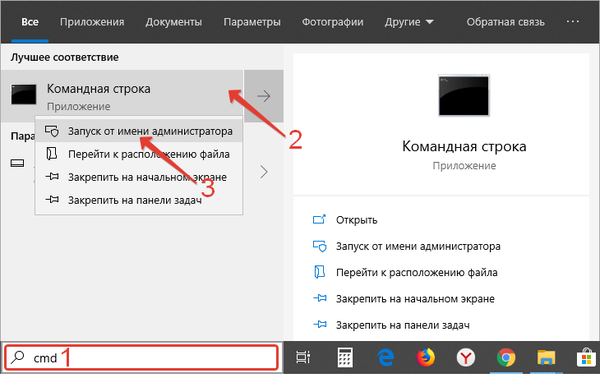
2. Zadejte „net user name / add“ a stiskněte „Enter“.
Místo „Jméno“ zadejte jiné uživatelské jméno než „Host“.
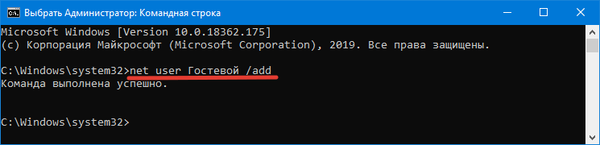
Chcete-li jej převést na Hosté, musíte nový profil odebrat z aktuální místní skupiny.
3. Spusťte „net localgroup Users Name / delete“.
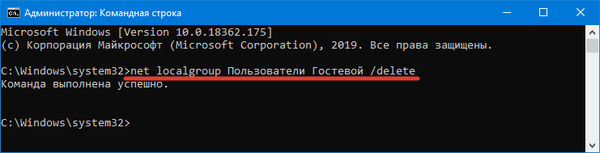
4. Převedeme jej do požadované skupiny provedením následujícího kódu:
net localgroup Hosté Jméno / přidat
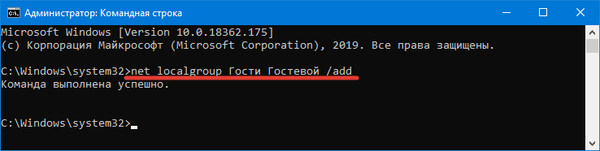
Jak změnit uživatelské jméno v systému Windows 10
Metoda číslo 2
Při řešení problému pomůže modul snap-in Místní uživatelé, skupiny.
1. Zavolejte jí spuštěním lusrmgr.msc ve vyhledávací liště.
2. Klikněte na první adresář.
3. V pravé části okna vyvolejte prostřednictvím kontextové nabídky volné oblasti příkaz add new user.
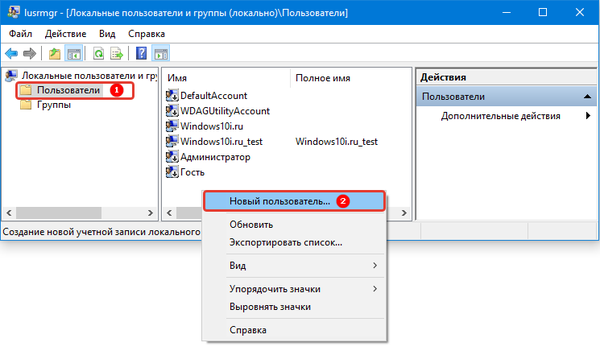
4. Zadejte jeho název s popisem.
5. Zadejte další parametry a klikněte na „Vytvořit“..
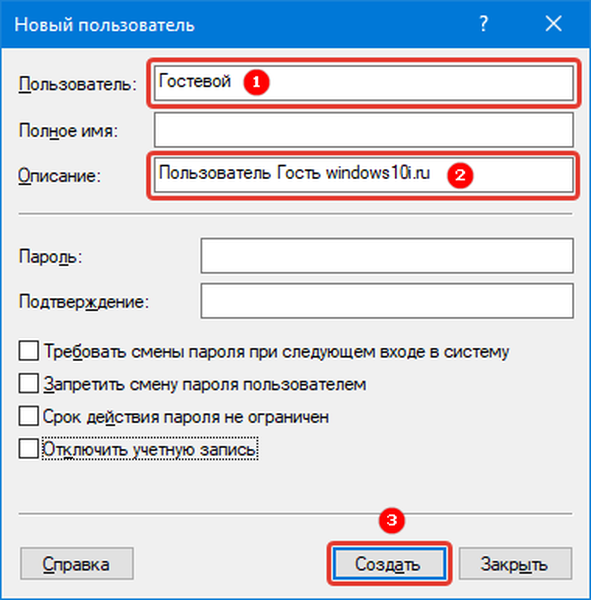
6. Poklepejte na jméno nového uživatele a přejděte do okna „Členství ve skupinách“.
7. Vyberte požadovaný záznam a vyvolejte příkaz odstranění.
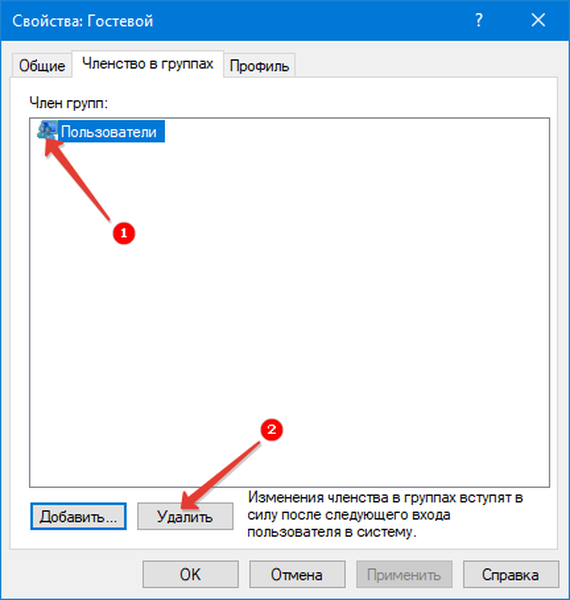
8. Ve stejném okně klikněte na tlačítko Přidat a do textového pole zadejte „Hosté“, jak je uvedeno na obrázku.
V anglické verzi systému Windows 10 je třeba v zobrazeném okně zaregistrovat „Hosté“..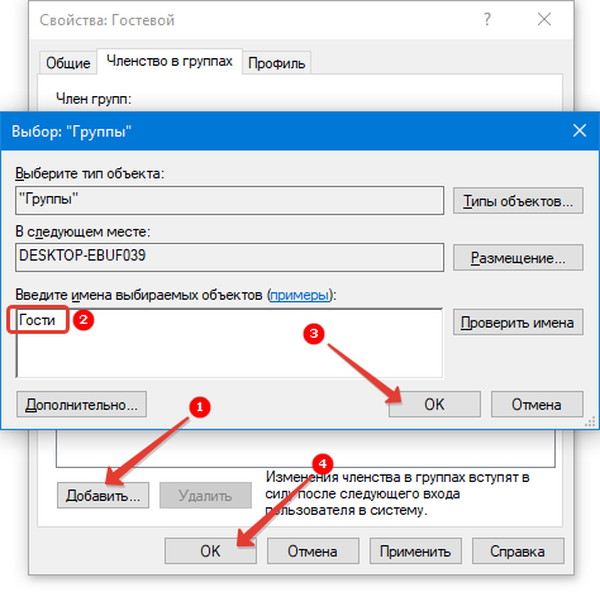
9. Uložte své změny..
Nyní můžete autorizovat z nového účtu hosta s omezenými právy.











